Subtitrările în timp real reprezintă una dintre cele mai valoroase caracteristici de accesibilitate disponibile pe Chromebook și o folosesc frecvent, mai ales când subtitrările YouTube nu reușesc să recunoască corect vorbirea. Funcția de Subtitrări în timp real este de asemenea convenabilă atunci când nu doriți să folosiți căștile și să-i deranjați pe cei din jur. Aceasta oferă o transcriere precisă și rapidă a dialogurilor în format text, direct pe ecran, și funcționează chiar și fără conexiune la internet. Dacă sunteți interesat de această funcție și doriți să o activați pe Chromebook-ul dumneavoastră, urmați ghidul rapid de mai jos. În plus, am inclus câteva sugestii pentru situațiile în care funcția nu mai funcționează corect. Acum, să vedem cum activăm Subtitrările în timp real pe un Chromebook.
Cum activați subtitrările live pe Chromebook (2024)
În acest articol, vom prezenta o metodă simplă de activare a funcției Live Caption pe Chromebook. De asemenea, dacă întâmpinați probleme cu funcționarea acesteia, veți găsi aici soluții rapide. Să trecem direct la detalii:
Activarea Subtitrărilor Live pe Chromebook
În prezent, funcția Live Caption pentru Chromebook suportă exclusiv limba engleză. Indiferent dacă este vorba de engleză (SUA), engleză (Marea Britanie) sau engleză (India), toate variantele regionale ale limbii engleze sunt acceptate. Google a anunțat că subtitrările live pentru franceză, germană, italiană, japoneză și spaniolă vor fi disponibile în curând pentru Chromebook-uri.
Un aspect important este faptul că, potrivit Google, procesarea audio și generarea subtitrărilor sunt efectuate direct pe Chromebook, asigurând că datele nu părăsesc dispozitivul. Această abordare este excelentă din punct de vedere al confidențialității. Acum, haideți să trecem la pașii efectivi pentru activare.
1. În primul rând, deschideți panoul Setări rapide, localizat în colțul din dreapta jos al ecranului. Apoi, faceți clic pe pictograma în formă de roată dințată pentru a accesa Setările complete.
2. În fereastra Setări, selectați „Avansat” din meniul lateral stânga pentru a extinde opțiunile, apoi accesați secțiunea „Accesibilitate”.
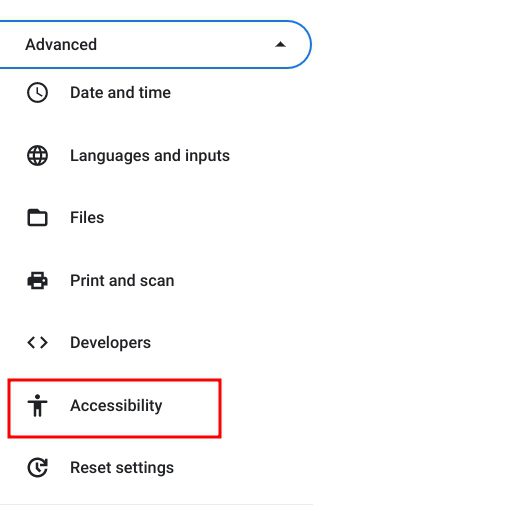
3. În panoul din dreapta, selectați „Gestionați funcțiile de accesibilitate”.

4. Navigați în jos până la secțiunea „Audio și subtitrări”. Aici, faceți clic pe „Subtitrări”.

5. În final, activați comutatorul „Subtitrări live” pe Chromebook. Google va descărca automat fișierele necesare pentru recunoașterea vorbirii, permițând generarea subtitrărilor chiar și când nu sunteți conectat la internet.
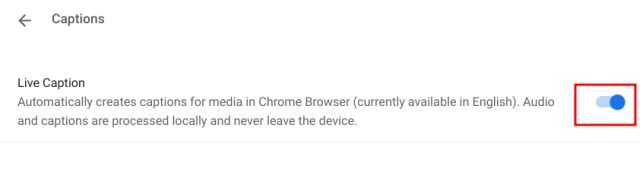
6. Acum, redați orice conținut media în browserul Chrome. Veți observa apariția unei ferestre pop-up cu subtitrările live, care se vor genera în timp real. Este important de reținut că funcția Subtitrări live funcționează exclusiv în browserul Chrome pe Chromebook. Aceasta nu va funcționa dacă redați un fișier media direct din memoria locală.
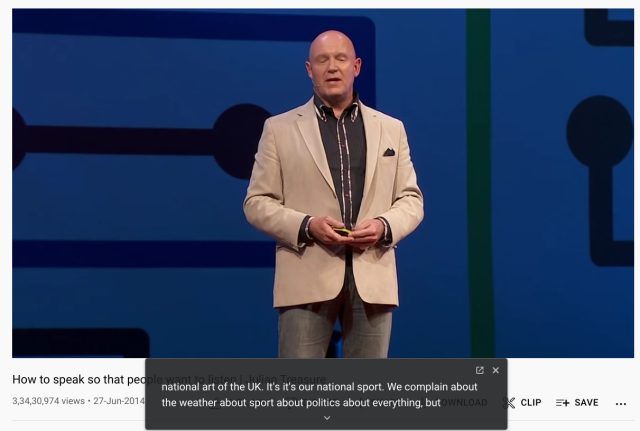
7. Am testat funcția Live Caption în modul offline și a funcționat perfect. Asigurați-vă că redați fișierul media folosind browserul Chrome și subtitrările vor fi afișate automat. Pentru a reda un fișier media cu Chrome, pur și simplu glisați fișierul video în fereastra browserului.
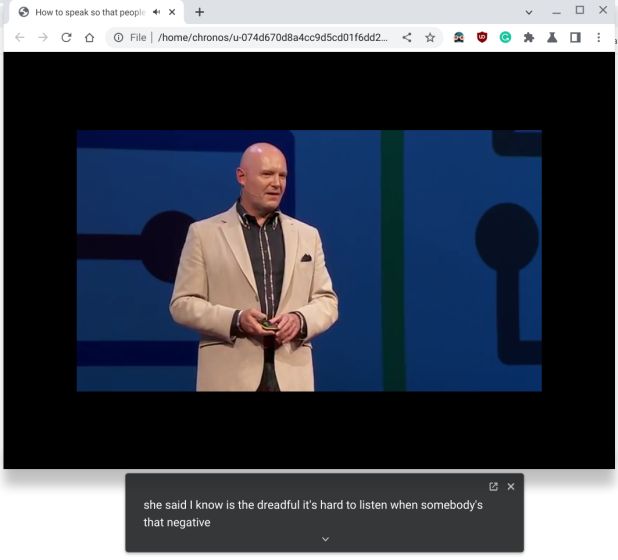
8. Pentru a personaliza aspectul subtitrărilor (dimensiune, font, culoare, culoare de fundal, opacitate etc.), accesați Setările din Chromebook și efectuați modificările dorite.
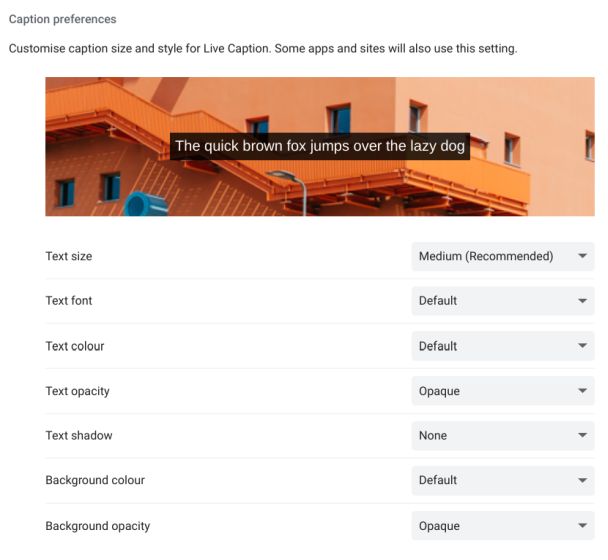
Subtitrarea live nu funcționează pe Chromebook? Iată soluția
1. Dacă întâmpinați dificultăți cu funcționarea Live Caption sau nu găsiți opțiunea în Setări, nu vă faceți griji. Deschideți pagina chrome://flags în browserul Chrome. Aici, căutați „subtitrări live” (sau „live caption” în engleză). Puteți afla mai multe despre aceste steaguri (flags) Chrome și puteți explora câteva dintre cele mai utile, consultând linkurile atașate.
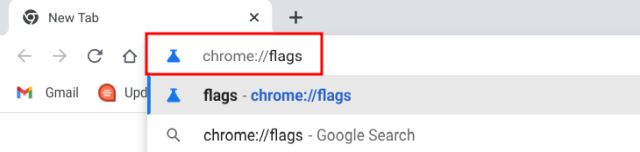
2. Alternativ, puteți deschide direct adresa de mai jos în Chrome, care vă va duce la setarea specifică a funcției „Live Caption”.
chrome://flags/#enable-accessibility-live-caption
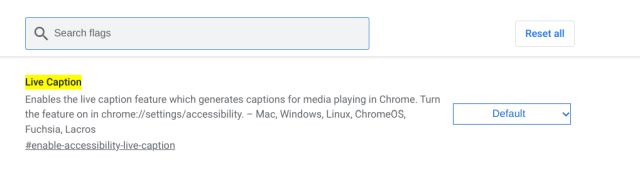
3. Acum, activați opțiunea „Live Caption” din meniul drop-down și reporniți Chromebook-ul. După repornire, funcția ar trebui să funcționeze fără probleme.
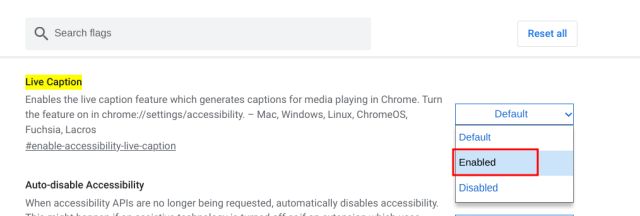
4. În final, dacă nu ați făcut-o deja, vă recomandăm să setați limba sistemului la engleză, dacă doriți să utilizați funcția Live Caption pe Chromebook. Puteți schimba limba din Setări -> Avansat -> Limbi și intrări -> Limbi -> Modificare (lângă Limba dispozitivului).
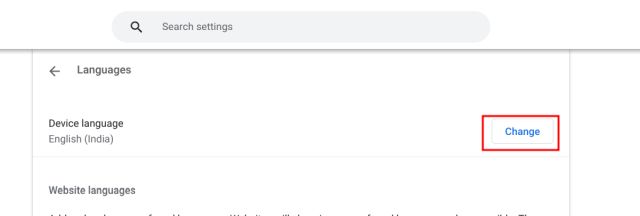
Subtitrări Chrome OS Live: Întrebări frecvente
Ce limbi sunt suportate pentru subtitrările live pe Chromebook-uri?
În prezent, funcția suportă doar variantele limbii engleze. Google a anunțat că suportul pentru franceză, germană, italiană și alte limbi va fi adăugat în viitorul apropiat.
Cum activez subtitrările live în Chrome?
Pur și simplu accesați chrome://flags/#enable-accessibility-live-caption în browserul Chrome și activați steagul corespunzător. Aceasta va activa funcția Live Caption în Chrome. Ulterior, puteți accesa Setări -> Avansat -> Accesibilitate -> Subtitrări pentru a configura opțiunile Live Caption.
Funcționează Live Caption offline pe Chromebook?
Da, subtitrările live funcționează offline pe Chromebook, iar datele sunt procesate local pe dispozitiv, fără a fi trimise către serverele externe.
Cum pot personaliza subtitrările live pe Chromebook?
Deschideți Setările, apoi accesați Avansat -> Accesibilitate -> Gestionați funcțiile de accesibilitate -> Subtitrări. Aici, în secțiunea „Preferințe subtitrări”, puteți ajusta dimensiunea, fontul, culoarea de fundal și alte aspecte ale subtitrărilor.
Generați subtitrări precise și în timp real pe Chromebook-uri
Acesta este modul în care puteți activa și utiliza funcția de subtitrări live pe Chromebook-ul dumneavoastră. Consider această funcție extrem de utilă, mai ales atunci când ascultați discursuri cu un accent diferit de cel cu care sunteți obișnuit. Ea poate transcrie cu exactitate dialogul și funcționează chiar și fără conexiune la internet. Cam atât pentru acest ghid. Dacă sunteți interesat de activarea Live Caption pe Windows 11, avem un alt ghid util. Pentru mai multe sfaturi și trucuri legate de Chromebook, nu uitați să consultați articolele noastre. Dacă aveți orice întrebări, vă rugăm să le lăsați în secțiunea de comentarii de mai jos.